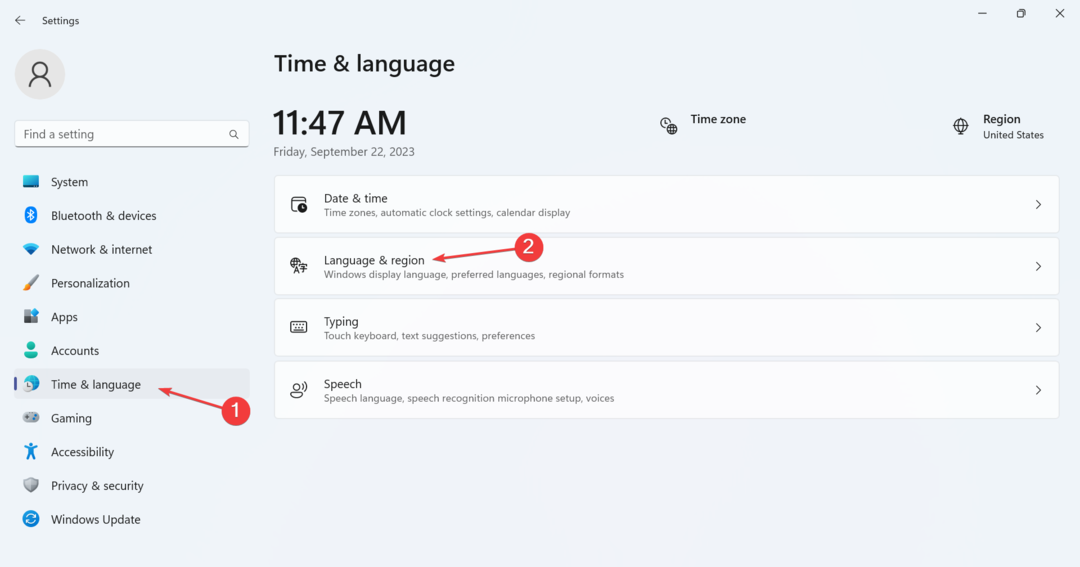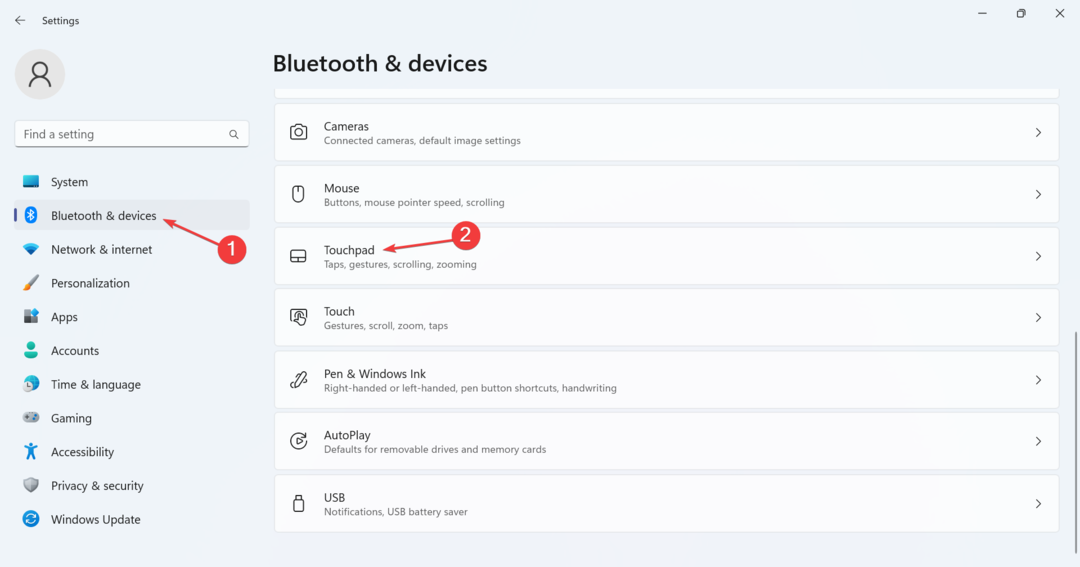Animirana ikona učinit će iskustvo Copilota još impresivnijim.
- Za sada je animirana ikona Copilot dostupna samo na Dev kanalu.
- Čak i tamo, prvo ga morate omogućiti, a mi ćemo vam pokazati kako.
- Ali animirana ikona dobrodošao je dodatak iskustvu Copilota.
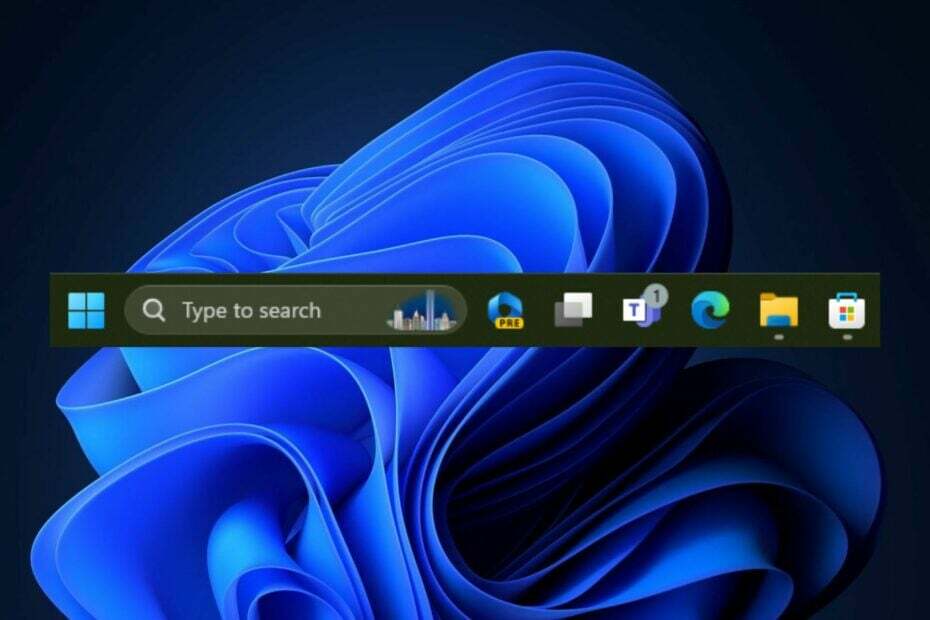
Windows kopilot uskoro će stići na Windows 11, a kako bi nas zafrkavao, Microsoft je za njega predstavio novu animiranu ikonu programske trake koja se pomiče kada kliknete na nju.
Uočen od strane Windows entuzijasta, @PhantomOfEarth, animirana ikona Copilot aktivna je na najnovijoj Dev Build unutar Windows Insider program.
Međutim, kao i kod većine novih i eksperimentalnih značajki, pojavljuje se samo nekolicini odabranih. Drugi, međutim, to mogu omogućiti pomoću a vivetool naredba, prema riječima spottera.
Animirana ikona, iako mala značajka, izgleda nevjerojatno i čini se kao da Copilot oživljava i namiguje vam da je upotrijebite. Ovo samo pridonosi gorućem iščekivanju AI alata.
Windows Copilot će konačno biti dostupan svim korisnicima s izdanjem Windowsa 11 23H2, koji bi trebao izaći do kraja ovog mjeseca, a ako ne, u listopadu. Ali ako ste već u programu Windows Insider, možete to iskusiti.
A ako ste u Dev Channelu, ali ne možete vidjeti animiranu ikonu Copilot na programskoj traci, onda je ovo što trebate učiniti.
Evo kako omogućiti animiranu ikonu Windows Copilot
- Provjerite jeste li uvršteni u Windows Insider program i imate li instaliranu najnoviju Dev Build (Build 23541).
- preuzimanje datoteka Vivetool, i izdvojite ga.
- Otvorite svoje Naredbeni redak s administratorska prava.
- Desnom tipkom miša kliknite na Vivetool mapu i odaberite Kopiraj kao put.
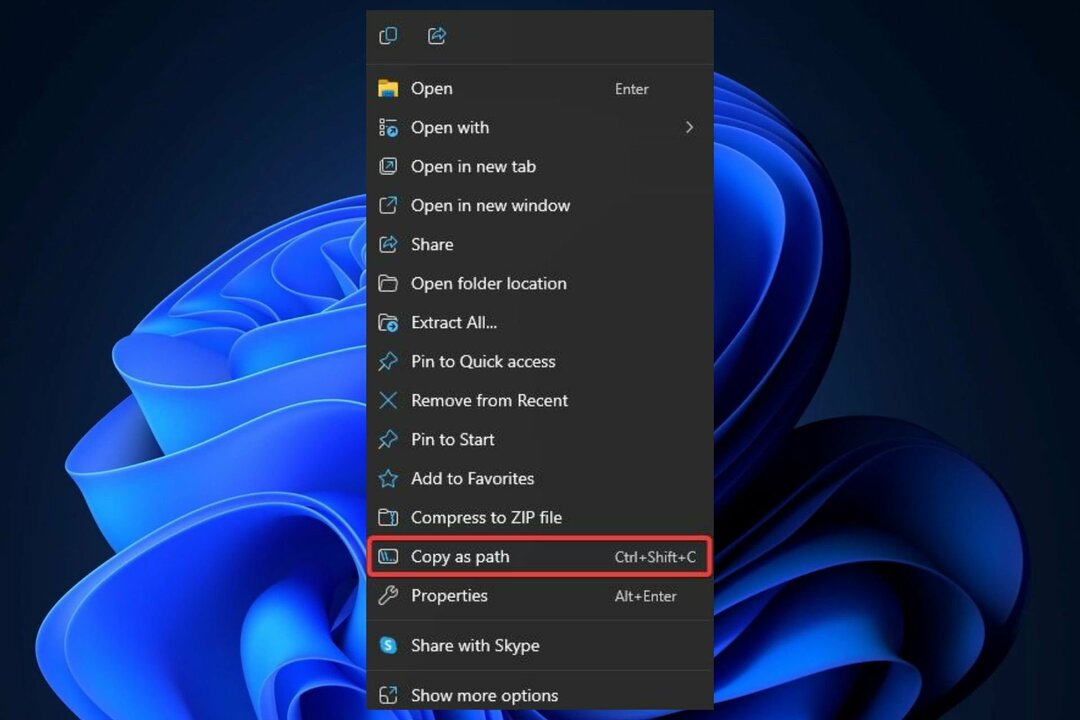
- u Naredbeni redak, tip CDi zalijepite putanju koju ste kopirali. Trebalo bi izgledati ovako:
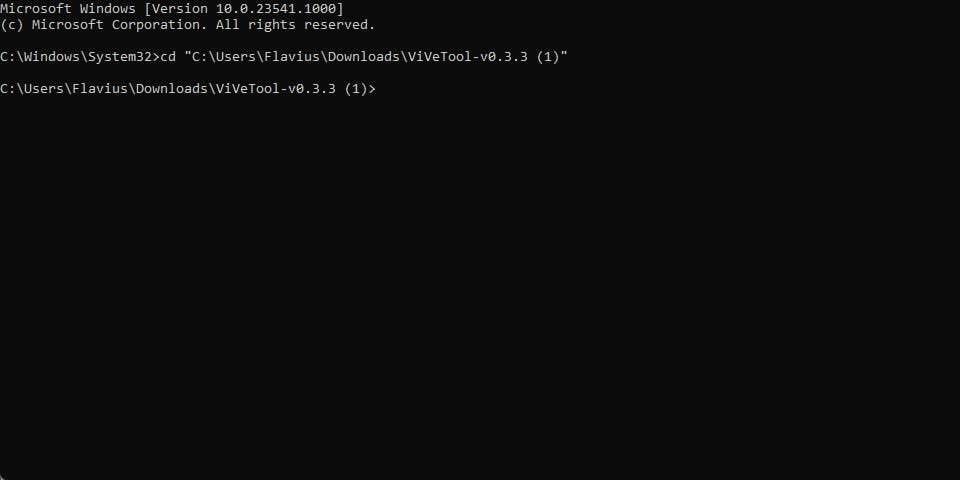
- Upišite sljedeću naredbu: vivetool /omogući /id: 44989684; Trebalo bi izgledati ovako:
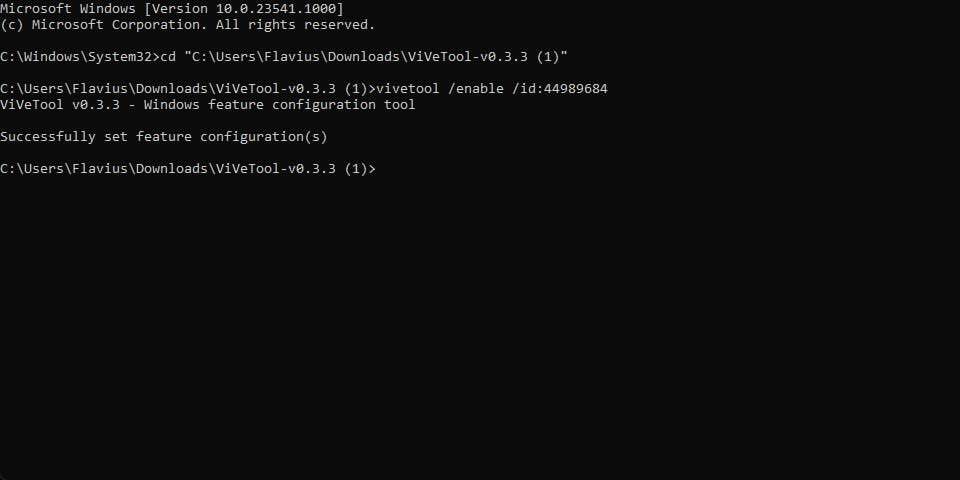
- Ponovno pokrenite uređaj.
I to je to. Sada bi vaša ikona Windows Copilot na programskoj traci trebala oživjeti kad god kliknete na nju. To je lijepo iznenađenje i definitivno će cijelo iskustvo Copilota učiniti još impresivnijim.
Značajka će najvjerojatnije biti dostupna javnosti s izdanjem 23H2.
![Kako promijeniti razlučivost Hyper-V zaslona [Vodič za Windows 11]](/f/8e613c10372c71191de8082a9e22495a.png?width=300&height=460)